Comprar un nuevo iPhone es emocionante, y todo lo que quieres hacer es probar la nueva cámara y las funciones actualizadas. Lo último que desea hacer es preocuparse por la pérdida de datos al transferir su Apple Watch de un iPhone antiguo a uno nuevo. Al igual que su nuevo iPhone, el Apple Watch es una extensión de su conexión con el mundo y quiere que todo funcione sin problemas. Para asegurarse de que eso suceda, aquí hay una guía rápida sobre cómo asegurarse de que su Apple Watch se transfiera sin esfuerzo a un nuevo iPhone.
¿Todavía tienes tu viejo iPhone?
Sin duda, cambiar su Apple Watch a un nuevo teléfono es más fácil si todavía tiene iPhones nuevos y viejos disponibles. Antes de sincronizar el Apple Watch con el nuevo iPhone, hay algunos pasos que debe seguir para comenzar. Por encima de todo, asegúrese de que su Apple Watch y iPhone estén ejecutando el software más reciente.
1. Primero, hagamos una copia de seguridad de los datos de salud y actividad de Apple Watch yendo a «Configuración -> [your name] -> iCloud” y asegurándose de que Health esté activado. (Debería ver una etiqueta verde). Tenga en cuenta que para que este paso funcione, debe estar conectado a una red Wi-Fi.
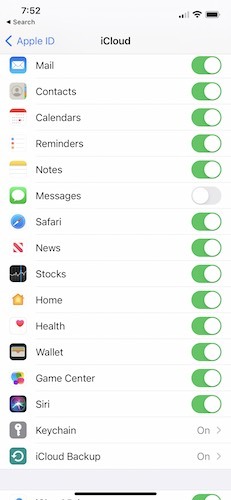
2. El siguiente paso es desvincular tu Apple Watch. Para hacer eso, abra la aplicación Watch en su iPhone, seleccione «Mi reloj» en la parte inferior y luego haga clic en «Todos los relojes» en la parte superior izquierda de la pantalla. Toque el botón «i» y luego seleccione «Desvincular Apple Watch».
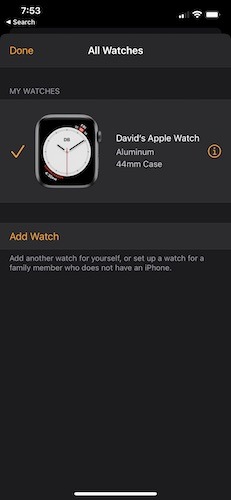
3. Idealmente, si coloca su Apple Watch recién desemparejado cerca de un nuevo iPhone, debería pedirle automáticamente que lo sincronice. En este caso, el iPhone debería comenzar a emparejarse automáticamente. Si no es así, puede abrir la aplicación del reloj donde ya se reconoce el reloj para el emparejamiento. Toque «Iniciar emparejamiento -> Configurar para mí mismo» y siga las instrucciones en pantalla.
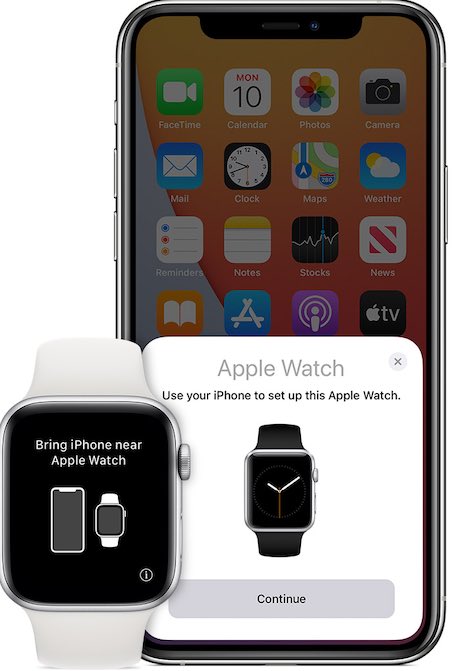
No tengo iPhone antiguo
Si ya ha intercambiado o vendido su antiguo iPhone, no hay motivo de alarma. En caso de que no tenga el iPhone, la mejor manera de cambiar su Apple Watch a un nuevo iPhone es borrarlo y básicamente comenzar de nuevo.
1. En el Apple Watch, diríjase a «Configuración -> General -> Restablecer -> Borrar todo el contenido y la configuración». Si tienes una contraseña en tu Apple Watch, te la pedirá aquí.
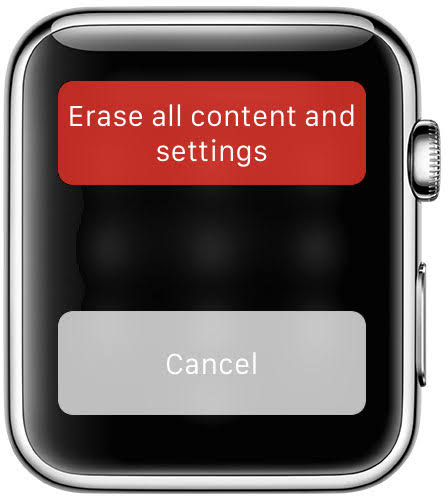
2. Una vez que el reloj se reinicia, puede configurarlo como nuevo. Abra la aplicación Watch en su iPhone y comience el proceso en pantalla para conectar su iPhone al reloj. Puede tocar «Iniciar emparejamiento -> Configurar para mí mismo» y sostener su iPhone para que escanee la animación en la pantalla de Apple Watch.
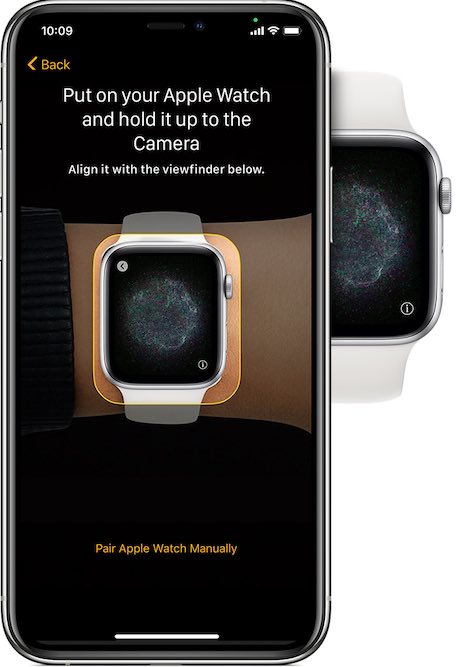
3. Una vez que se complete el escaneo, el Apple Watch y el iPhone lo guiarán a través del resto de los pasos y emparejarán los dos dispositivos. También es en este punto que podrá seleccionar desde una copia de seguridad anterior de Apple Watch.
Tenga en cuenta que en estos pasos es importante asegurarse de que tanto el Apple Watch como el iPhone estén actualizados y con el software más reciente. Si no lo están, es muy probable que no vea su copia de seguridad. Tampoco verá ninguna actividad, entrenamiento o configuración anterior que haya tenido anteriormente. Eso significa que tendrá que volver a descargar todas sus aplicaciones y configurar el reloj como si fuera la primera vez que lo usa.
Ahora que sabe cómo cambiar su Apple Watch a un nuevo iPhone, el resto de la configuración depende de usted. Puede crear una esfera de reloj personalizada o comenzar un entrenamiento en su Apple Watch, o innumerables otras cosas que también puede hacer.
